如何在 macOS Monterey 或更早版本中隐藏或显示Dock栏
Mac 上的 Dock 栏存放的是我们使用频率比较高的应用程序,不过,当您不想看到dock栏的时候,可以在 Mac 上隐藏 Dock。同样,如果Dock 已经隐藏,这些方法也会显示它。
如何在 Mac 上使用键盘隐藏和显示 Dock
您可以通过按Command + Option + D在 macOS 中隐藏 Dock 。要显示 Dock,只需将鼠标悬停在屏幕底部,它就会重新出现。
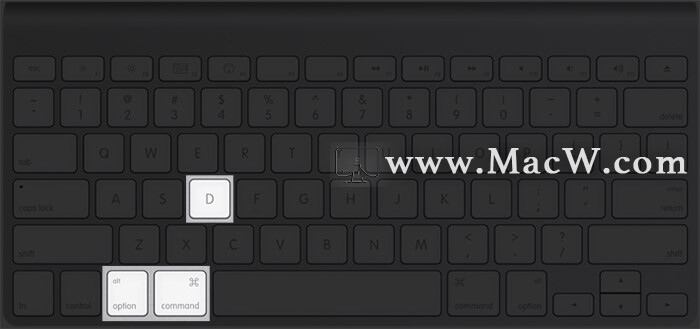
如果您想让 Dock 在 Mac 上保持可见,只需再次使用快捷方式即可。
如何在 macOS 中自动隐藏和显示 Dock
您可以在 Mac 上的系统偏好设置中隐藏和显示 Dock
启动系统偏好设置。
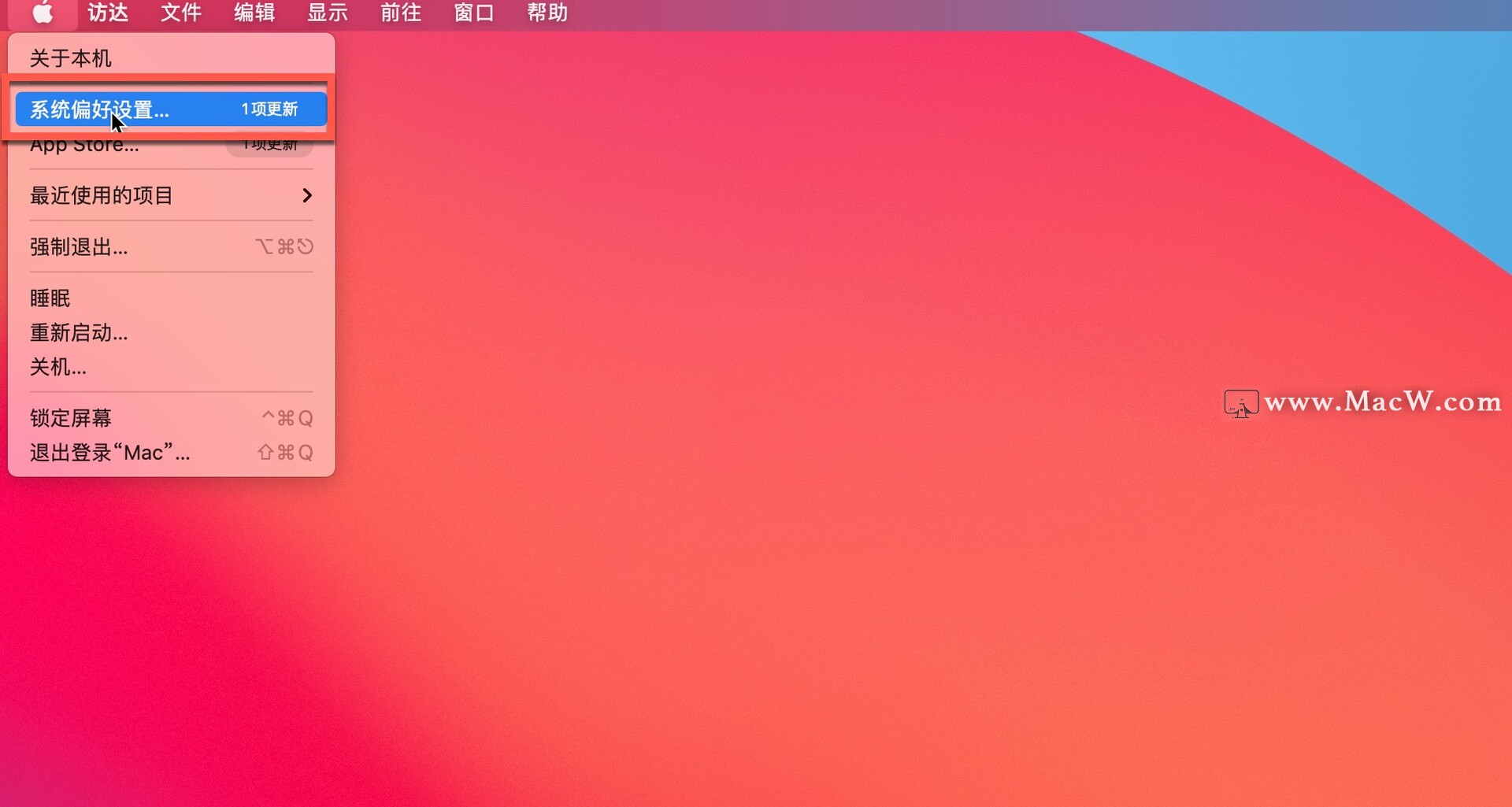
单击程序坞与菜单栏。
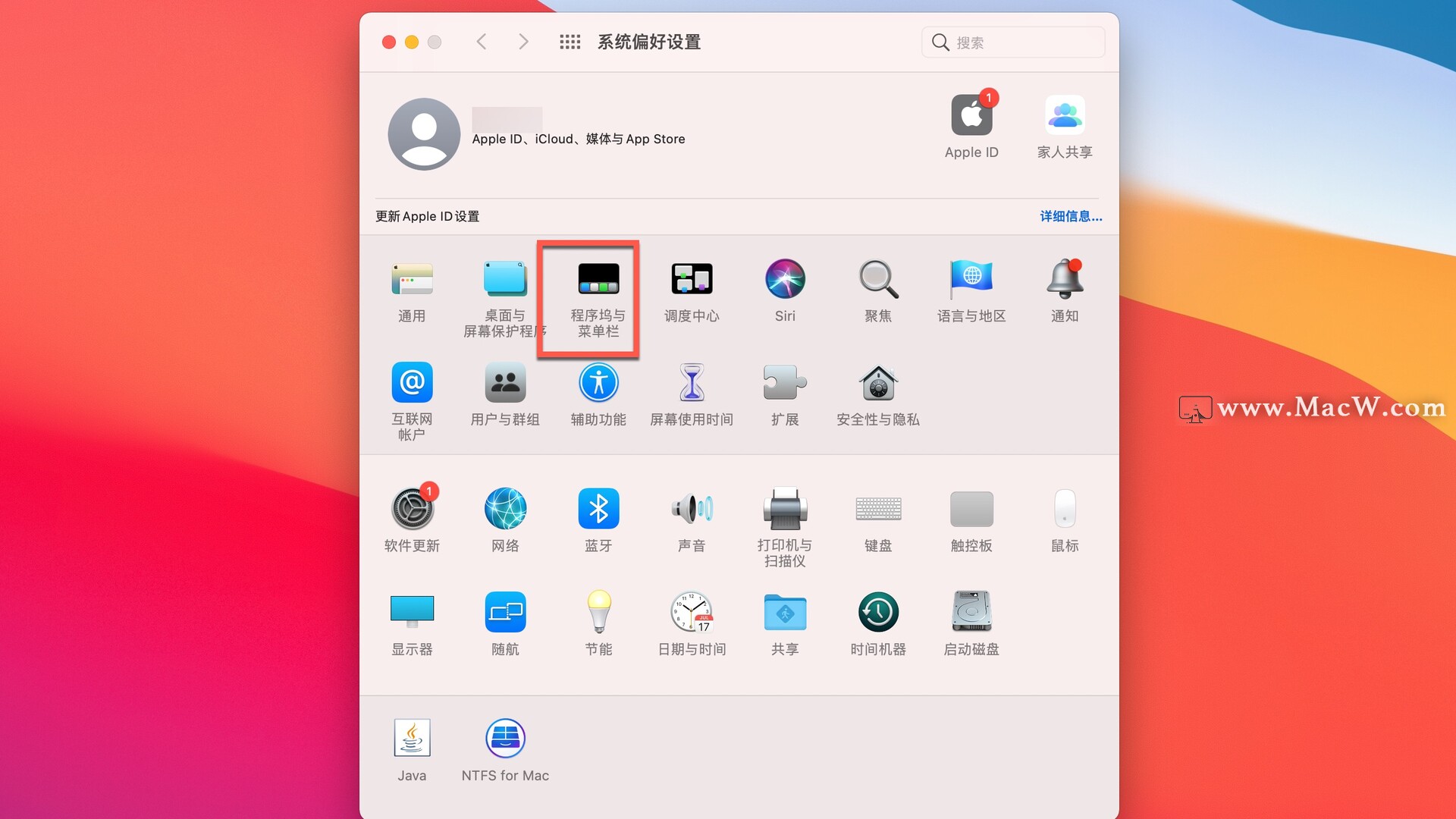
勾选上自动隐藏和显示 Dock选项。
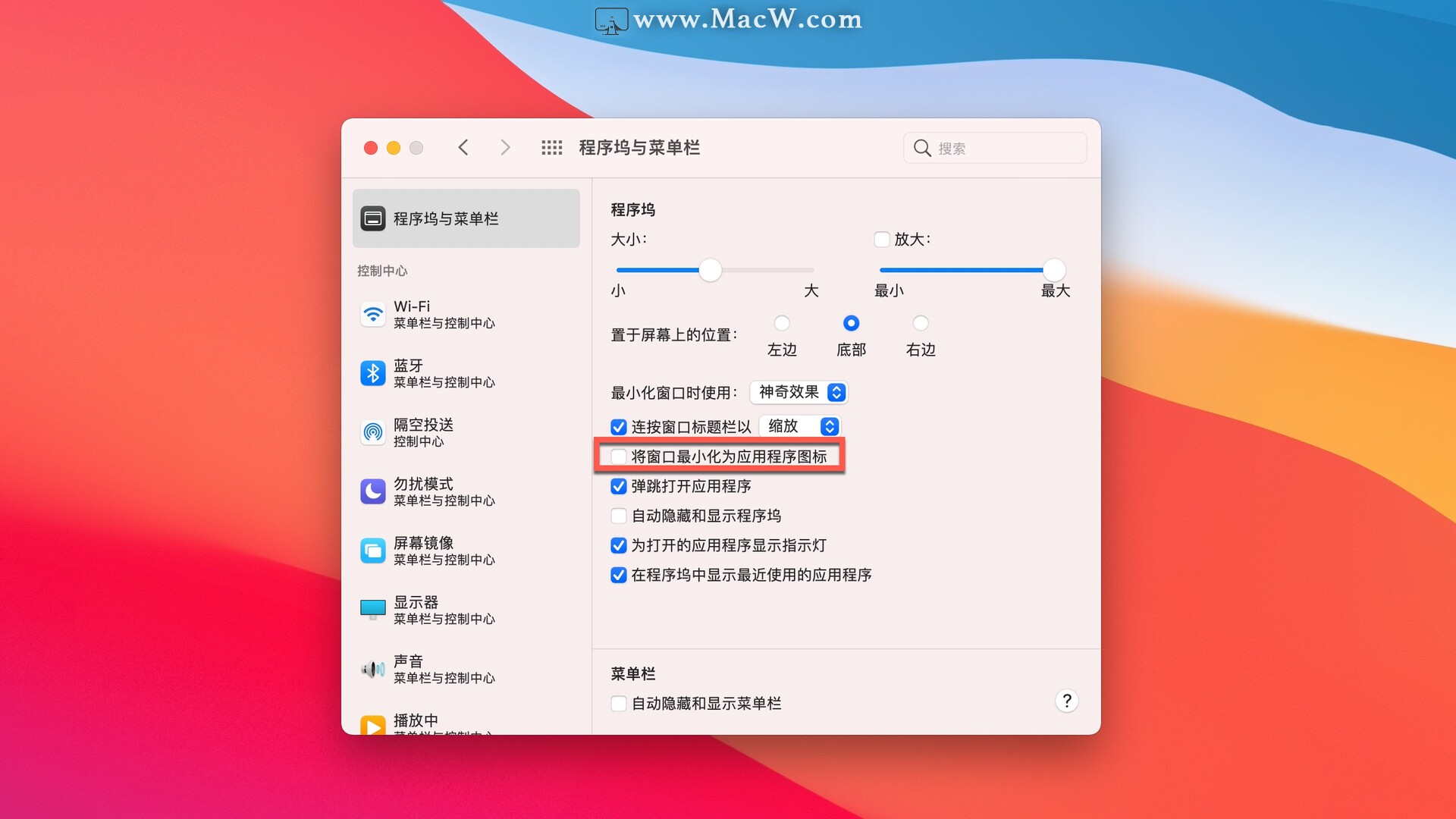
完成后,Dock 将在不使用时自动隐藏;如果您想从 Dock 打开应用程序,只需将鼠标悬停在屏幕底部。
相关文章
【Mac小白必备】MacOS中Dock栏的设置和使用技巧
作为Mac用户最常使用的区域,要知道如何才能更高效的使用它,从而达到事半功倍的效果。下面就为大家全面讲解dock栏的设置技巧~~
浏览:926次更新:2020-01-08
MAC小技巧:如何快速调整Dock栏的大小
苹果mac系统dock栏怎么缩小?想要自己调节一下dock栏的大小,该怎么调节呢?下面我们就来看看详细的苹果Mac电脑如何快速调整Dock栏的大小样式教程,需要的朋友可以参考下。
浏览:117次更新:2020-02-11
如何在Mac的Dock中添加AirDrop快捷方式
Apple的AirDrop功能使您可以在附近的Mac之间以及与本地iOS设备之间来回收发文件。通常可以从打开的Finder窗口的侧栏(或使用Finder中的Command + Shift + R键盘快捷键)访问它,但是在这里,我们将与您分享一个技巧,使您可以直接从Mac的Dock启动AirDrop。
浏览:50次更新:2020-11-07
如何获得Mac Dock截图
想知道如何获得Mac Dock截图吗?小编告诉你一个简单的快捷方式,让你可以轻松捕获没有墙纸的 Mac Dock的干净屏幕截图,包括 PNG alpha 通道中的半透明,无需裁剪。
浏览:19次更新:2021-06-15
